4 způsoby: Jak odebrat zabezpečení z PDF
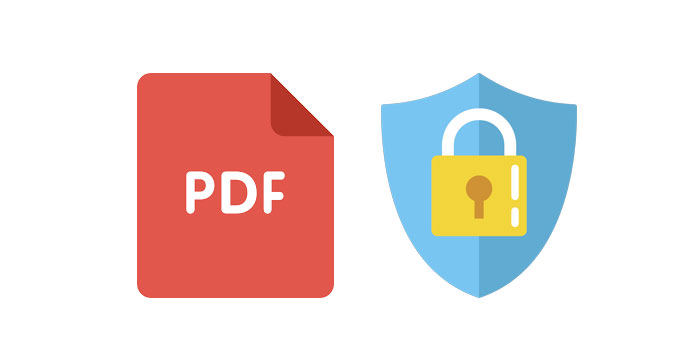
Toto je jistě běžná situace kvůli hromadě dokumentů, které máme na ruce, a různým heslům. Tváří v tvář těmto problémům musíme být opravdu nedočkaví a dychtiví po rychlém řešení. A zde v tomto článku budou objasněny čtyři metody, které nabídnou pomoc ohledně odebrání zabezpečení z PDF. Existuje několik způsobů, jak odebrat zabezpečení PDF, a představíme je jeden po druhém.
Metoda 1. Odebrání zabezpečení z PDF pomocí softwaru
Odeberte oprávnění / heslo vlastníka pomocí libovolného softwaru pro odstraňování hesel PDF
Začněte stahováním softwaru do počítače. Nainstalujte jej a spusťte hned poté.
Krok 1: Spusťte a spusťte nástroj v operačním systému Windows
Krok 2: Kliknutím na tlačítko "Přidat soubory" importujte soubory dokumentů PDF.
Krok 3: Kliknutím na tlačítko "Start" odeberete heslo PDF Odebrání během několika sekund.
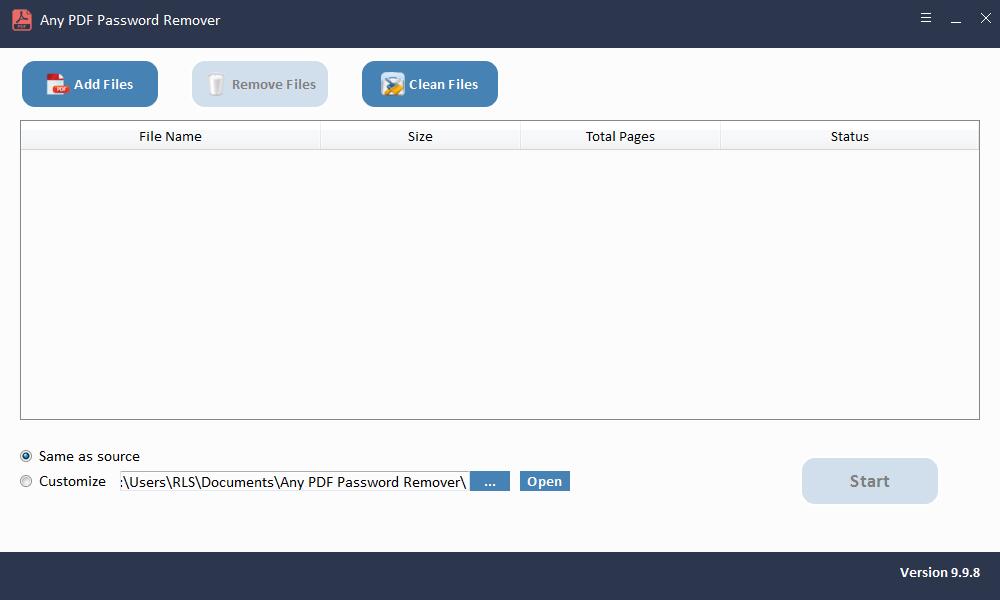
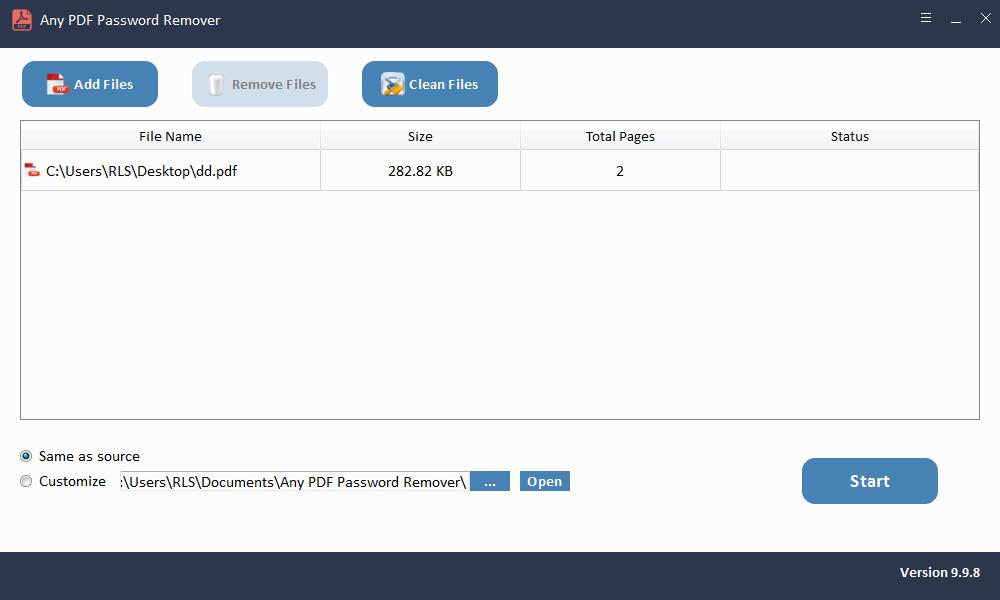
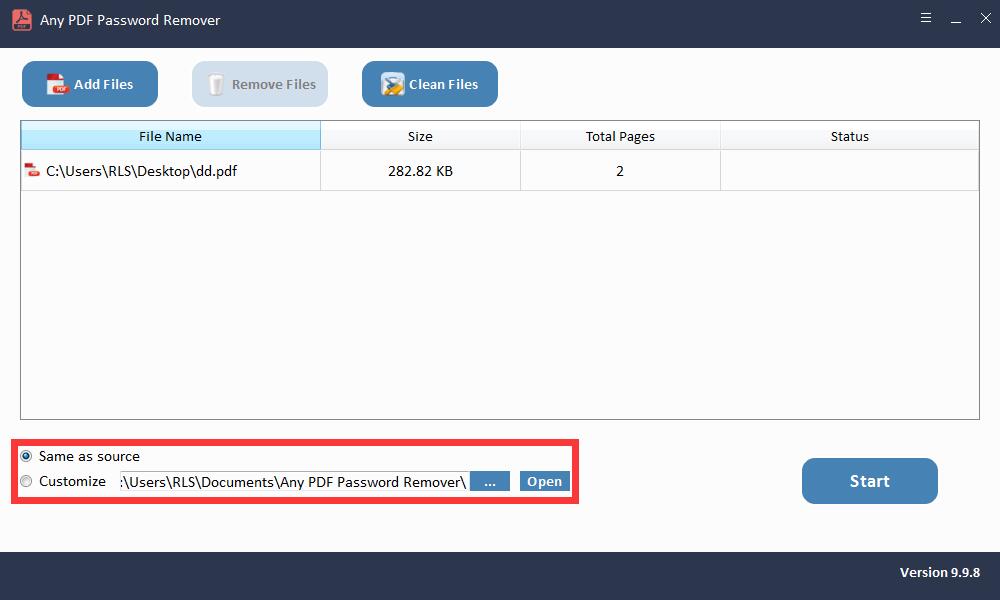
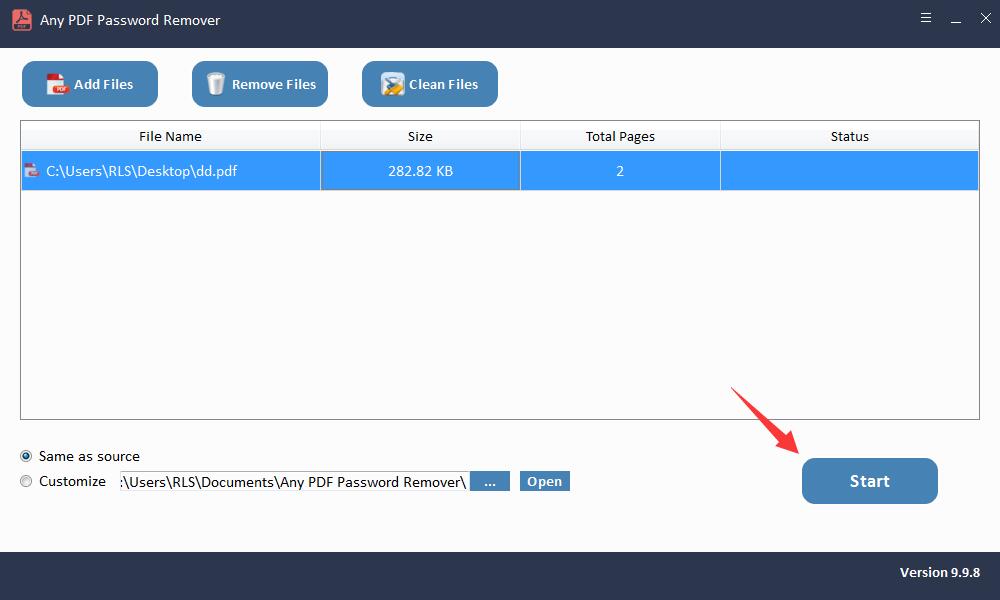
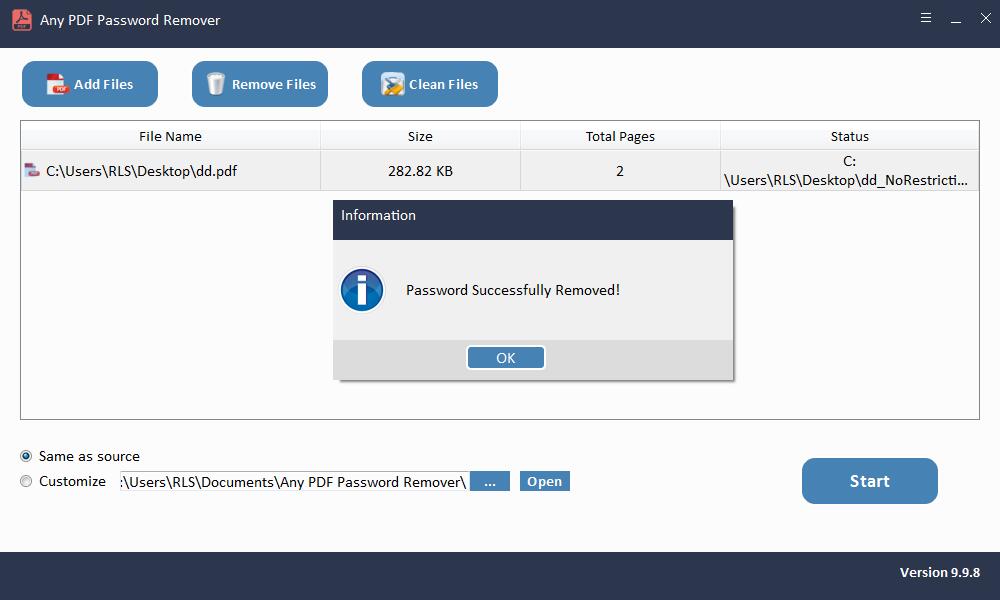
Odebrání úvodního hesla pomocí libovolného softwaru pro obnovení hesla PDF
Chcete-li odstranit omezení souborů PDF, spusťte po instalaci libovolný software pro obnovení hesla PDF.
Krok 1: Spusťte a spusťte nástroj v operačním systému Windows
Krok 2: Kliknutím na tlačítko "Otevřít" vyberte dokument PDF chráněný heslem.
Krok 3: Vyberte metodu obnovení hesla PDF. Pokračujte kliknutím na tlačítko "Start". Po několika minutách se zapomenuté heslo zobrazí ve vyskakovacím okně. Kliknutím na tlačítko "Kopírovat heslo" uložíte uživatele PDF / heslo pro otevření.
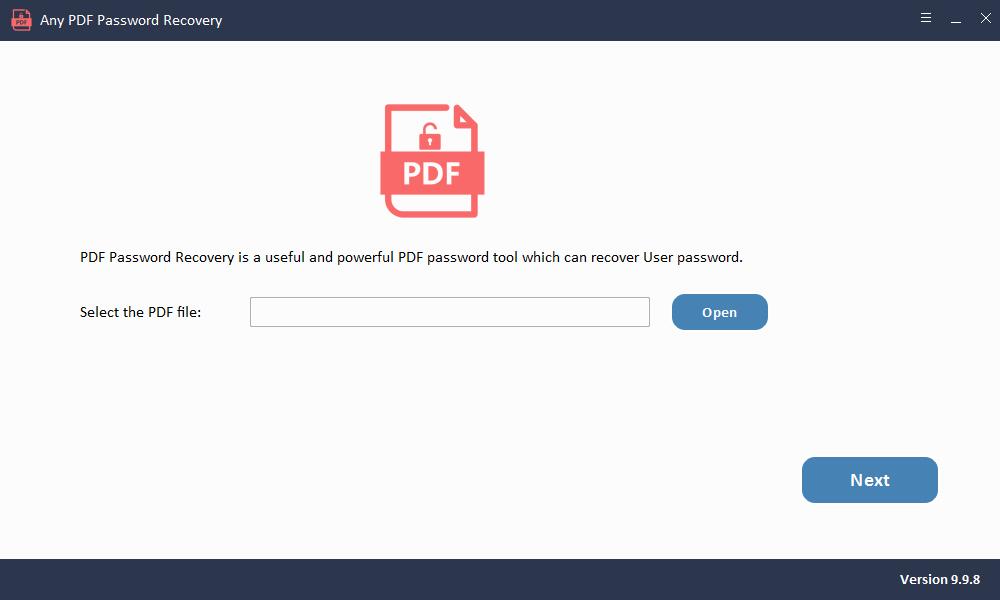
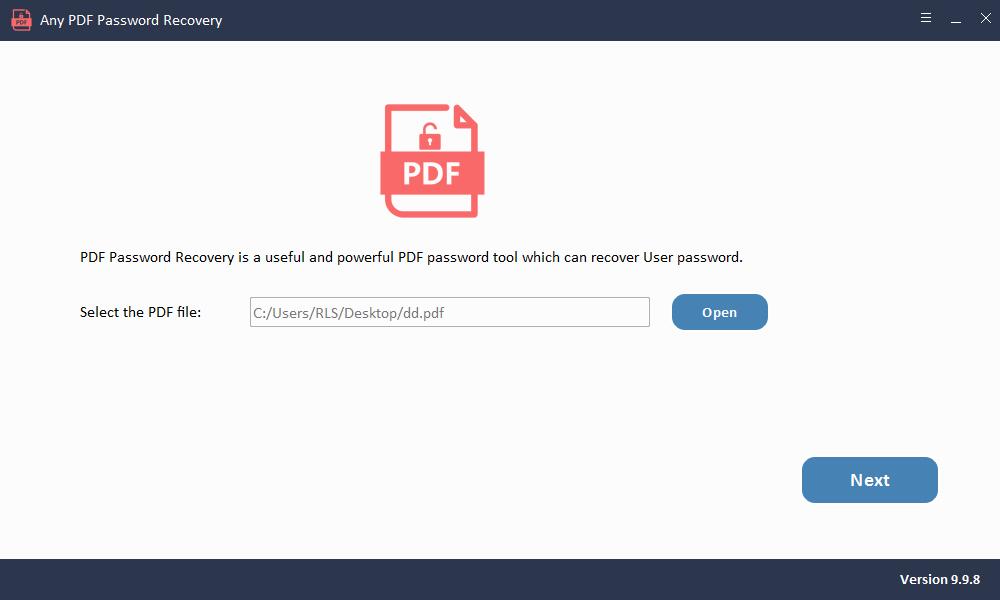
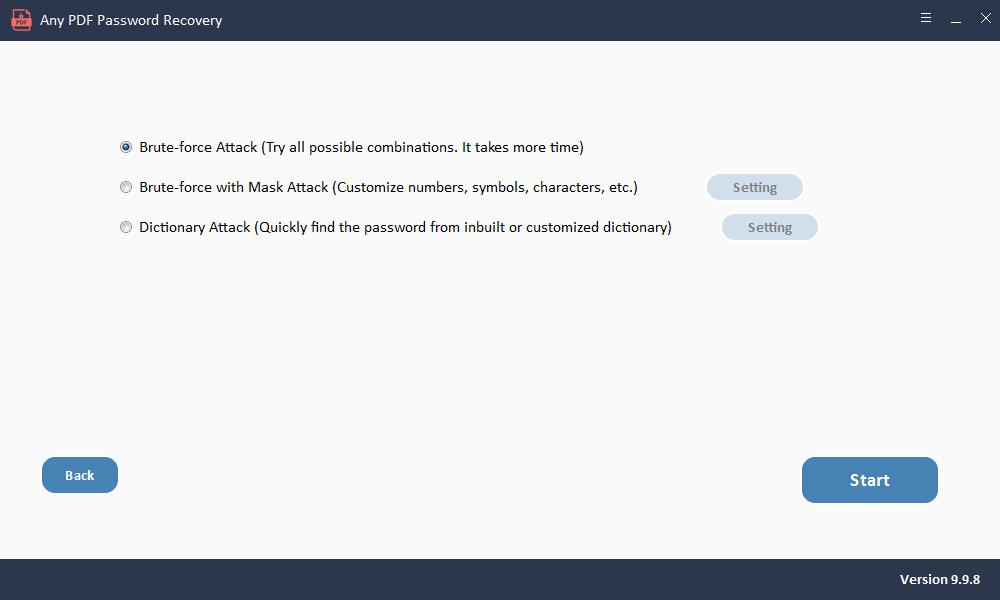
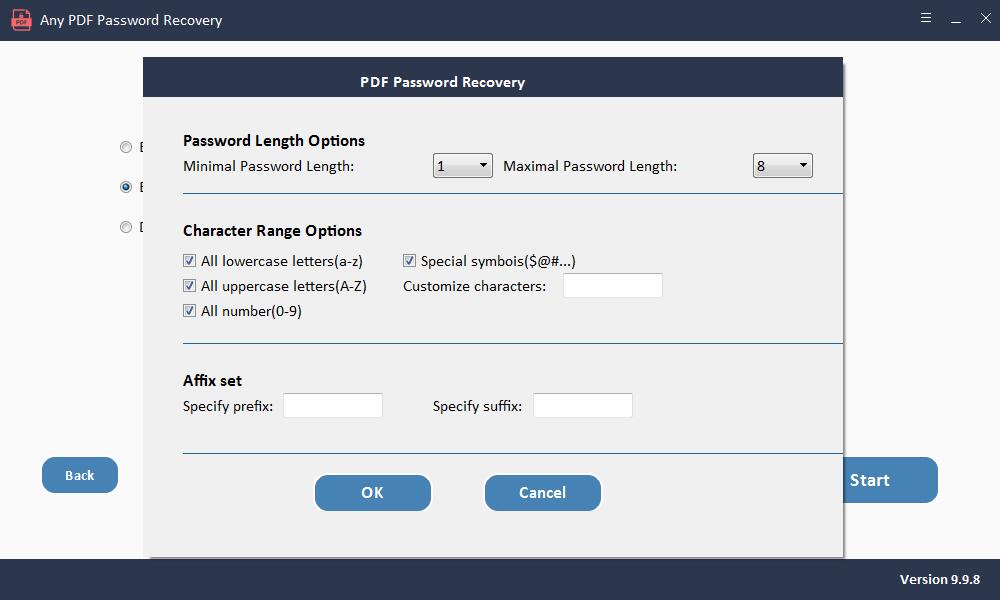
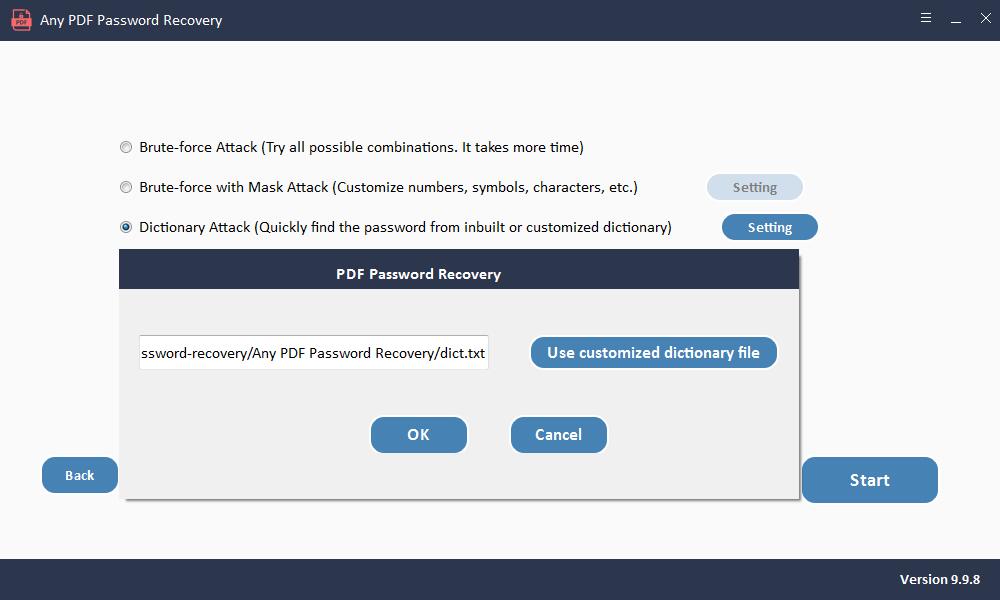
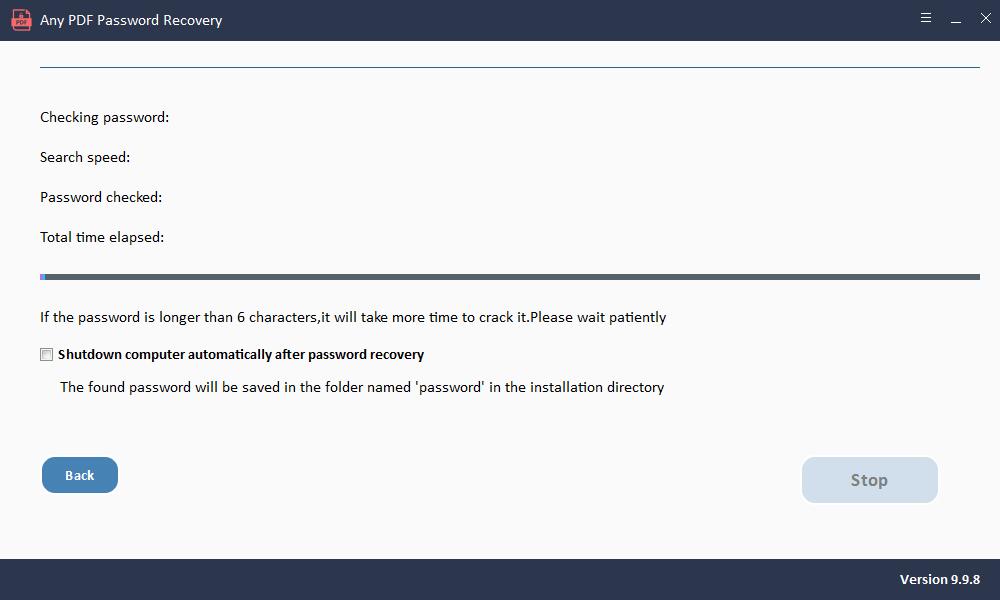
Metoda 2. Odebrání zabezpečení z PDF pomocí Disku Google
Soubor PDF můžete také odemknout pomocí Disku Google podle následujících pokynů:
Krok 1: Otevřete Disk Google.
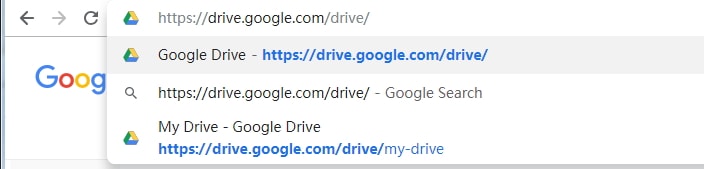
Krok 2: Přetáhněte soubor PDF na disk Google - můžete také kliknout na "Nový" a místo toho nahrát soubor PDF.
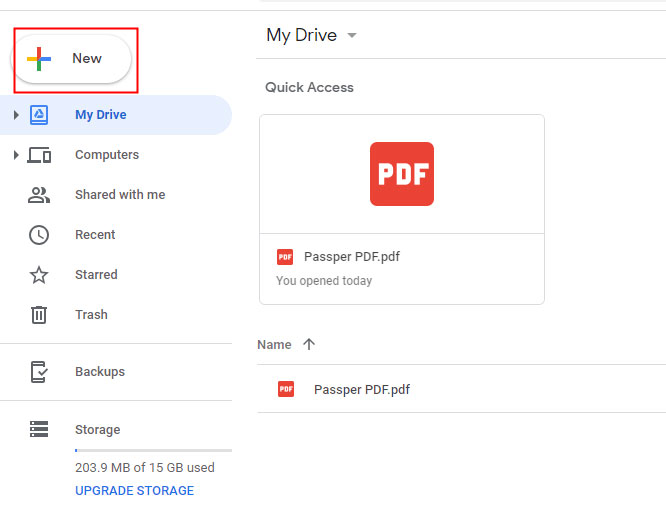
Krok 3: Soubor otevřete dvojitým kliknutím. Zadejte heslo, pokud je chráněno.
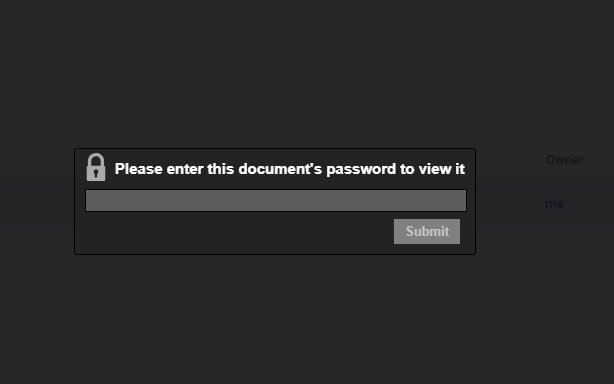
Krok 4: Nyní klikněte na ikonu tisku v pravém horním rohu. Dále zvolte možnost "Uložit jako PDF" a uložte ji na správné místo v počítači. Poté budete mít novou nechráněnou kopii starého chráněného souboru.
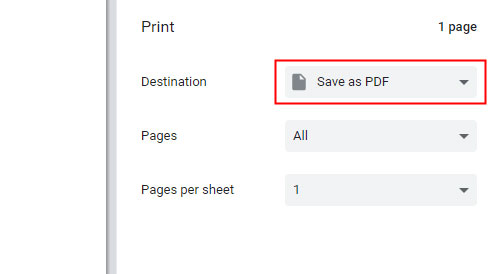
Metoda 3. Odebrání zabezpečení z PDF pomocí online nástroje
Online nástroje mohou někdy také pomoci odstranit zabezpečení. Smallpdf například poskytuje online službu k dešifrování zabezpečených souborů PDF. Tady jsou kroky:
Krok 1: Přetáhněte dokument na web, který nahraje váš soubor na jeho server.
Krok 2: Zadejte heslo pro otevření dokumentu, pokud existuje. Potvrďte odstranění omezení kliknutím na "Odemknout PDF!".
Krok 3: Spustí se služba a poté se vytvoří nový nechráněný soubor ke stažení.
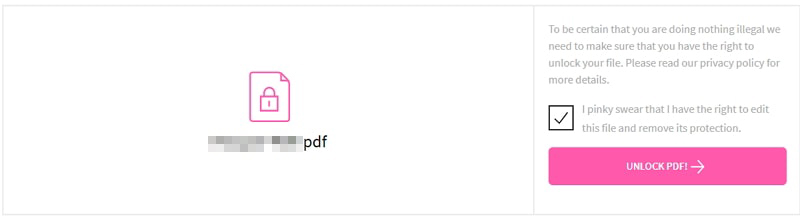
Metoda 4. Odebrání zabezpečení z PDF pomocí aplikace Adobe Acrobat
Nejprve nezapomeňte, že k tomu potřebujete Adobe Acrobat pro.
Krok 1: Otevřete zabezpečený soubor PDF pomocí aplikace Adobe Acrobat. Pokud je tento soubor chráněn heslem pro otevření dokumentu, zadejte jej podle potřeby.
Krok 2: Nyní klikněte na možnost "Soubor" v nabídce nahoře a poté vyberte "Vlastnosti".
Krok 3: Na kartě Zabezpečení v části Vlastnosti dokumentu vyberte z uvedených možností možnost Žádné zabezpečení.
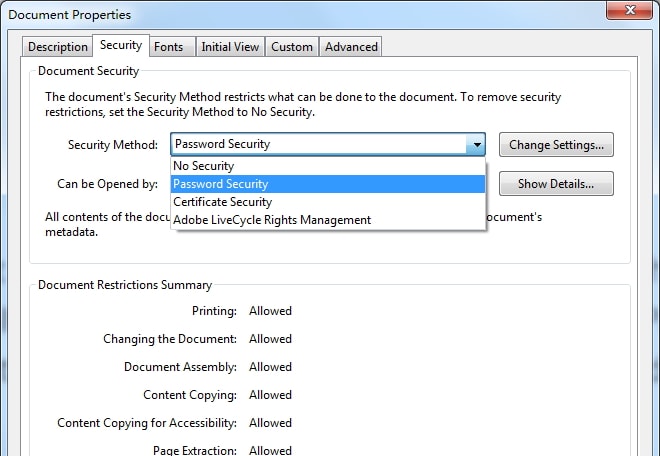
Krok 4: Pokud existuje heslo pro oprávnění, zadejte ho pro dokončení operace, jinak můžete změnu potvrdit přímo. Uložte změny a zavřete soubor. Otevřete jej znovu a zjistíte, že soubor již není "ZABEZPEČEN".

